¿Estás cansado de los controles de zoom lentos de DaVinci Resolve? No te preocupes: mucha gente se enfrenta a este problema. Vamos a resolver los problemas relacionados con la línea de tiempo de zoom de DaVinci Resolve.
En este blog, hemos discutido trucos para hacer frente a los ineficientes controles de zoom de la línea de tiempo en DaVinci Resolve. También explorarás los métodos de solución de problemas comunes con la navegación en la línea de tiempo.
Si quieres agilizar tu experiencia de edición de video, ¡este blog es para ti! ¿Y si pudieras utilizar programas más fáciles de usar para editar tus videos? También exploraremos Wondershare Filmora, una herramienta para todas tus necesidades de edición.
En primer lugar, vamos a ir directamente a nuestro tema y aprender a resolver la línea de tiempo zoom opción problemas con DaVinci Resolve.
En este artículo
- ¿Cómo alejar o acercar la línea de tiempo en DaVinci Resolve?
- Opciones adicionales de zoom en la línea de tiempo en DaVinci Resolve
- ¿Por qué no puedo alejar o acercar la línea de tiempo en DaVinci Resolve?
- Una forma mejor de editar video y ajustar la línea de tiempo en la edición de video
- Consejos para navegar con eficacia por la línea de tiempo
Parte 1. ¿Cómo alejar o acercar la línea de tiempo en DaVinci Resolve?
DaVinci Resolve es la herramienta de edición de video favorita de cineastas y creadores de contenidos. Es conocido por sus potentes funciones para colores, efectos y audio.
Si trabajas en proyectos de video complejos, acercar y alejar el zoom se convierte a veces en algo esencial. Acercar el zoom te permite configurar los detalles con precisión, mientras que alejar el zoom te ofrece una visión general de la configuración de la línea de tiempo.
Existen varios métodos y atajos para la línea de tiempo de zoom out de DaVinci Resolve. Vamos a repasarlas una a una.
- Uso de la barra deslizante en DaVinci Resolve para alejar el zoom en la línea de tiempo
En DaVinci Resolve, hay una pequeña barra deslizante en la parte superior derecha de la línea de tiempo de la página de edición. Esta barra deslizante suele pasarse por alto.
Para ajustar el zoom, cambia la posición del control deslizante o haz clic en los signos "+" y "-" situados a los lados de la barra deslizante.

- Atajos de teclado para alejar el zoom en la línea de tiempo
Se supone que los usuarios de Windows y Mac deben seguir diferentes atajos de teclado para acercar/alejar la imagen.
Para Windows: Mantén presionadas las teclas "Ctrl" + "-" si quieres alejar y "Ctrl" + "=" para acercar la línea de tiempo.

Para Mac: Mantén pulsadas las teclas "Cmd" + "-" para alejar la imagen y CTRL + "=" para acercarla a la línea de tiempo.

 Nota: utilizar las teclas del teclado numérico junto con la tecla "Ctrl" no funcionará.
Nota: utilizar las teclas del teclado numérico junto con la tecla "Ctrl" no funcionará. - Uso de la rueda del ratón en DaVinci Resolve para alejar el zoom en la línea de tiempo
Con la rueda de deslizamiento del ratón, DaVinci Resolve es el método más sencillo para ampliar o reducir la línea de tiempo.
Si utilizas una computadora con Windows, solo tienes que desplazar la rueda del ratón. En un Mac, debes mantener pulsada la tecla "Alt" y desplazar la rueda del ratón para activar el zoom. De forma predeterminada, el zoom se aplicará allí donde esté situado el puntero del ratón.

Para cambiar esto, haz clic en "Ver" y desactiva la opción "Zoom alrededor del puntero del ratón". Ahora, el zoom utilizando la rueda del ratón se comportará de manera diferente. Moviendo la rueda del ratón se ampliará la línea de tiempo donde se encuentre el cursor de reproducción.

DaVinci también ofrece algunas opciones de zoom adicionales. Conozcamos mejor estas opciones avanzadas.
Parte 2. Opciones adicionales de zoom en la línea de tiempo en DaVinci Resolve
Zoom completo frente a opciones de zoom detallado
El control deslizante, los atajos de teclado o la rueda del ratón funcionan con los botones de control de la izquierda.
Aquí tiene tres opciones: Zoom completo, zoom detallado y control de zoom personalizado. El control deslizante funciona para el modo de zoom que ha marcado aquí.
Zoom completo
Esto mostrará todos tus clips y ajustará dinámicamente el zoom de la línea de tiempo mientras los editas. Esto significa que si añades o eliminas una parte o un clip de tu línea de tiempo de video, el zoom se ajustará automáticamente en función de la naturaleza de la edición que hayas hecho.
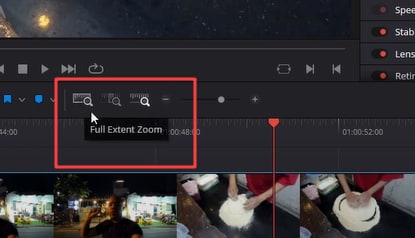
Zoom detalle
Este modo amplía la línea de tiempo hasta el nivel de fotograma. El Zoom detalle es la opción preferida para centrarse en un área específica.
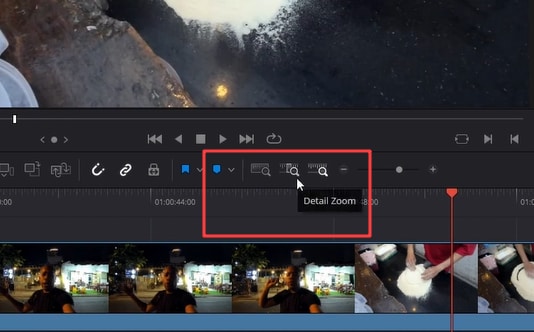
Zoom personalizado
El modo de zoom personalizado se activa al utilizar el control deslizante, los métodos abreviados de teclado o la rueda del ratón. Esta opción le permite hacer zoom según su elección al utilizar estas vías.
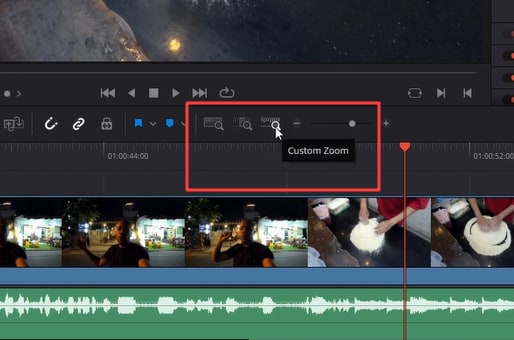
Ajustar la línea de tiempo a la pantalla
Si ya has hecho zoom y quieres ver todos los clips dentro de la línea de tiempo, pulsa "Mayúsculas" + "Z" y todos los clips se reducirán.
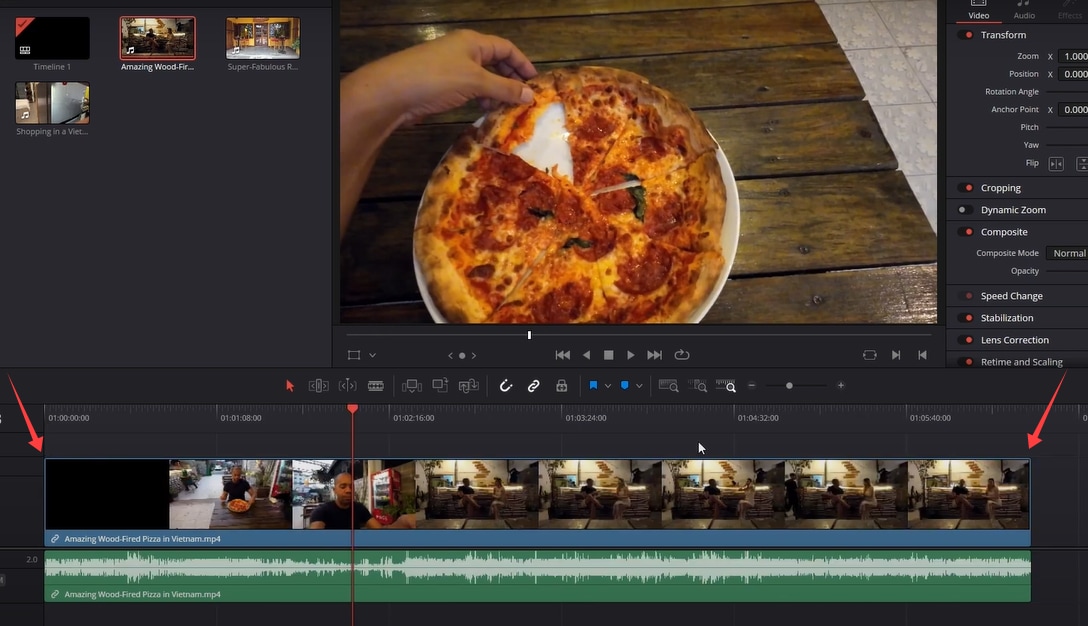
Ajustar la altura de la pista / Zoom vertical
Para ampliar verticalmente, mantenga pulsada la tecla "Mayúsculas" y desplaza la rueda del ratón. También puedes arrastrar el divisor horizontal entre pistas para cambiar el tamaño.
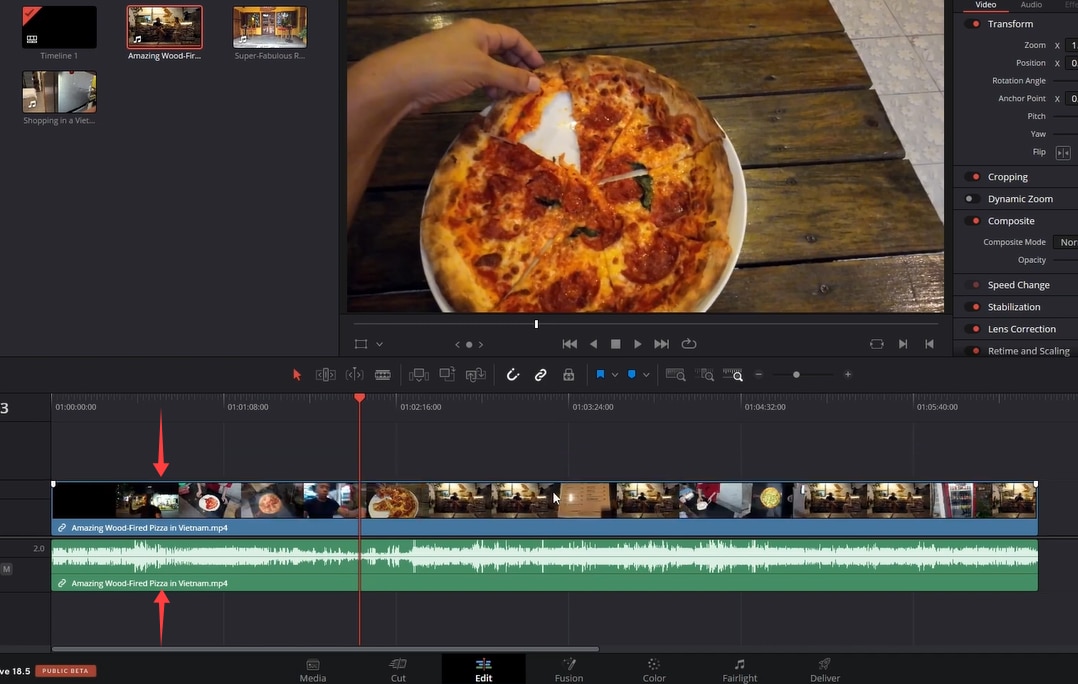
Parte 3. ¿Por qué no puedo alejar o acercar la línea de tiempo en DaVinci Resolve?
- Atajos de teclado que no responden
A veces, los atajos de teclado para acercar y alejar la imagen no funcionan. Para resolver este problema:
Asegúrate de que el teclado está conectado y funciona correctamente. Los atajos de teclado no funcionan con "+" y "-" situados en el teclado numérico. Comprueba que utilizas las teclas correctas.
- La rueda del ratón no hace zoom
Es posible que algunos de ustedes se enfrenten al problema de que la rueda del ratón no se acerca o aleja como se espera.
Para resolver este problema, es necesario comprobar la configuración. Haz clic en el menú "Ver" y activa la opción "Zoom alrededor del puntero del ratón". Si se desactiva, la rueda del ratón hará zoom alrededor del cursor de reproducción.
- La barra deslizante no aparece o no funciona
Algunos usuarios se quejan de que la barra deslizante situada en la parte superior derecha de la línea de tiempo no es visible o no responde en Reddit.
Si te encuentras con este problema, asegúrate de que estás en la página de edición donde se encuentra la barra deslizante. Si la barra deslizante sigue sin estar visible, restablece el diseño del espacio de trabajo accediendo al menú "Espacio de trabajo" y seleccionando "Restablecer diseño de IU".
Desventajas de la línea de tiempo de DaVinci Resolve
- Interfaz compleja: La interfaz puede resultar abrumadora para los principiantes. Hay muchas herramientas y opciones, y a los usuarios les cuesta aprender rápidamente los controles del zoom.
- Confusión de atajos de teclado:Para los usuarios que cambian de sistema operativo, los diferentes atajos para Windows y Mac pueden resultarles confusos.
- Personalización limitada: Algunos usuarios consideran que las opciones de zoom no son lo suficientemente flexibles para satisfacer sus necesidades. Los usuarios prefieren controles de zoom más intuitivos o personalizables.
- Experiencia de zoom irregular: En DaVinci Resolve, el proceso de zoom parece irregular e irregular. La línea de tiempo salta a menudo de un tamaño a otro, lo que a veces dificulta mantener un flujo de trabajo fluido.
Esto fue todo acerca de la línea de tiempo zoom-out en Davinci Resolve. Debido a su mecánica de zoom, incluso la edición de un clip pequeño puede resultar una tarea pesada en DaVinci Resolve. Si tú también experimentas este tipo de problemas, plantéate cambiar de software. Exploremos Wondershare Filmora.
Parte 4. Una mejor manera de editar video y ajustar la línea de tiempo en la edición de vídeo
Filmora ofrece una experiencia mucho más fluida en lo que respecta a las opciones de zoom de la línea de tiempo. En Filmora, solo tienes que apuntar con el cursor del ratón hacia donde quieras hacer zoom y desplazarte hacia dentro o hacia fuera. Este control intuitivo ahorra mucho tiempo y esfuerzo. A diferencia de DaVinci Resolve, Filmora proporciona una experiencia de zoom sin problemas. La línea de tiempo se ajusta con fluidez y puedes realizar ediciones precisas sin interrupciones.
Ahora, vamos a aprender cómo acercar y alejar rápidamente y sin problemas en la línea de tiempo utilizando Filmora.
- Uso de los atajos de teclado
Algunas personas prefieren utilizar atajos de teclado en lugar de los comandos del ratón. Los atajos de teclado son herramientas muy útiles para facilitar las cosas. Filmora tiene atajos similares tanto para Windows como para Mac y una persona que cambia continuamente de sistema operativo puede fácilmente adaptar esos atajos.
- Para Windows:
Puedes utilizar "Ctrl" + "=" para ampliar la línea de tiempo y "Ctrl “+”-" para reducirla.
Utiliza "Mayúsculas “+”Z" para ajustar la línea de tiempo a la pantalla.

- Para Mac:
Puedes utilizar "Comando" + "=" para ampliar la línea de tiempo y "Comando “+”-" para reducirla.
Usa "Mayúsculas “+”Z" para ajustar la línea de tiempo a la pantalla.

- Para Windows:
- Usar las opciones de la barra deslizante
Filmora también tiene una barra deslizante dedicada para hacer zoom en la línea de tiempo. Se encuentra encima de la línea de tiempo, a la derecha. Pulsa los botones "+" o "-" o mueve el control deslizante para acercar o alejar la imagen.

También dispone de un botón "Zoom para ajustar la línea de tiempo" situado a la izquierda de la barra de diapositivas. Basta con pulsarlo para tener una visión general de tus ediciones.

- Usar un ratón con o sin rueda
- Alejar/alejar la línea de tiempo con la rueda del ratón
Puedes intentar mantener pulsada la tecla "Alt" y utilizar la rueda de desplazamiento.
- Zoom/alejar la línea de tiempo solo con el ratón
Filmora te permite hacer zoom con los movimientos del ratón si éste no tiene rueda de desplazamiento. Al igual que en Filmora 13, tiene la capacidad de acercarse y alejarse de la línea de tiempo haciendo clic con el botón izquierdo y moviéndose hacia la izquierda o hacia la derecha en el área vacía de la línea de tiempo, lo que sería una característica de ahorro de tiempo. Además, puedes utilizar este método sin importar si usas Mac o Windows.
Hacer zoom en la línea de tiempo te da flexibilidad para trabajar con ediciones de video en detalle. Hemos revisado todos los métodos que te ayudan a acercar o alejar una línea de tiempo en la edición de video. Vamos a aprender algunos consejos prácticos de navegación por la línea de tiempo para una mejor experiencia de edición.
- Alejar/alejar la línea de tiempo con la rueda del ratón
Parte 5. Consejos para navegar con eficacia por la línea de tiempo
Una línea de tiempo eficiente ofrece una experiencia de edición de video productiva. Estos consejos te ayudarán a navegar mejor por la línea de tiempo de tu programa de edición de video:
- Usar el zoom combinado con el desplazamiento
- Acercar para mayor precisión:
Cuando tengas que hacer una edición precisa, haz zoom para examinar de cerca la línea de tiempo. Esto te ayudará a ver los detalles más finos de tus clips.
- Desplazamiento por movimiento:
Puedes desplazarte por la línea de tiempo utilizando el scroll del ratón. Esto resulta útil para navegar rápidamente a otra sección del proyecto.
- Combina ambas:
Amplía la imagen para realizar ediciones detalladas y desplázate para pasar a la siguiente sección. Esta combinación hace que el proceso de edición sea más fluido y lleve menos tiempo.
- Acercar para mayor precisión:
- Practica el zoom rápido para mejorar el flujo de trabajo de edición
Para mejorar el flujo de trabajo, es necesario aprender y practicar el zoom rápido. Aquí tienes algunos consejos que puedes utilizar para desarrollar tus habilidades:
- Practica regularmente:
Como cualquier otra habilidad, el zoom rápido mejora con la práctica. Intenta practicar el acercamiento y alejamiento de la línea de tiempo cada día. Cuanto más practiques, más fácil te resultará.
- Configurar controles personalizados:
Filmora te permite personalizar los controles de zoom. Puedes configurar los accesos directos que desees según tus preferencias. De este modo, el zoom será más rápido e intuitivo.
Para configurar controles personalizados, ve a Archivo > accesos directos del teclado y edita los controles que quieras.

- Utiliza la rueda del ratón:
Usa la rueda del ratón para hacer zoom. En la mayoría de los programas de edición de video, basta con desplazar la rueda para acercar o alejar la imagen. Además, resulta más profesional ampliar y reducir la línea de tiempo con el ratón en lugar de hacer clic en los tres iconos de la parte superior.
- Practica regularmente:
Ahora que ya sabes cómo hacer zoom in/out en la línea de tiempo en DaVinci Resolve y Filmora también. Es posible que tengas algunas preguntas en mente. Repasemos algunas preguntas frecuentes y veamos si obtienes respuesta.
Parte 6. Preguntas frecuentes
¿Ofrece Wondershare Filmora alguna herramienta de navegación aparte del zoom?
¡Sí! Wondershare Filmora ofrece varias herramientas de navegación para mejorar la eficacia de la edición. Puedes utilizar marcadores para resaltar los puntos importantes de tu línea de tiempo. Filmora también ofrece una función de pantalla dividida y una línea de tiempo magnética para organizar los clips rápidamente.
¿Qué debo hacer si la línea de tiempo de DaVinci Resolve sigue sin responder o va lenta?
Si la línea de tiempo no responde, prueba a bajar la resolución de la línea de tiempo. Si el problema persiste, reinicia el software. Y si nada funciona, puede que necesites actualizar el software o los controladores de la GPU.
Conclusión
Navegar por la línea de tiempo y, sobre todo, hacer zoom puede resultar complicado en DaVinci Resolve. Esta guía describe los métodos y soluciona los problemas de la línea de tiempo de zoom-out de DaVinci Resolve. También puedes probar a utilizar el editor de video Filmora. Filmora tiene una interfaz de usuario amigable y ofrece una experiencia de zoom sin problemas. Así que, dale una oportunidad a Filmora y mejora tu flujo de trabajo de edición de video.



 100% Seguridad Verificada | No Requiere Suscripción | Sin Malware
100% Seguridad Verificada | No Requiere Suscripción | Sin Malware


